Italiano – Konig Electronic Outdoor IP camera remote video surveillance User Manual
Page 50
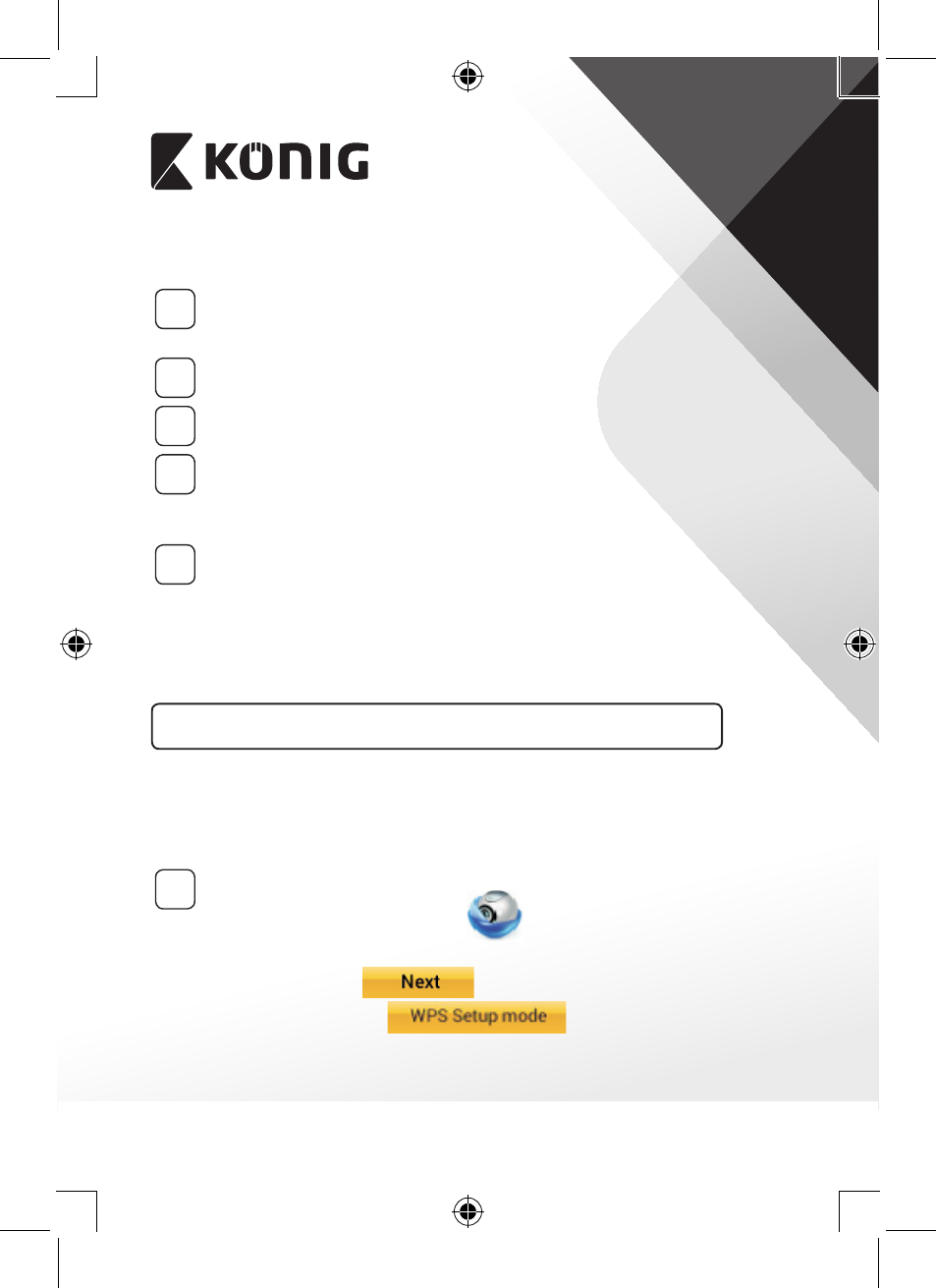
ITALIANO
50
APPLE
Impostate la telecamera IP affinché si colleghi al router Wi‑Fi
8
Aprite “Impostazioni” sul vostro dispositivo iOS, selezionate “Wi-Fi” e
attendete la ricerca di una rete. Il nome della rete è “Wi Fi-cam-p2p”.
Selezionate “Wi-Fi-cam-p2p” per effettuare la connessione.
9
A questo punto, aprite l’app “uCare Cam” e selezionate la scheda
“Wi-Fi Connect” che si trova nella parte bassa dello schermo.
10
Selezionate “Router mode” e poi “Next”. Inserisca qui il nome della
rete WiFi (SSID) e la password del suo router domestico.
11
Una volta ricevute queste informazioni, la telecamera IP si riavvierà.
Attendete che riparta e collegatevi al router Wi-Fi. Una volta
stabilito il collegamento in modo corretto, il LED di stato diventerà
arancione. L’operazione potrebbe richiedere fino a 5 minuti.
12
A questo punto, selezionate il nome della telecamera nell’app “uCare
Cam” per collegarvi.
Nota: Se il LED di stato non diventa arancione, controllate il
vostro router Wi-Fi e assicuratevi che la telecamera IP si trovi nel
raggio di ricezione del segnale. Dopodiché, ripetete procedura di
impostazione.
Installare la telecamera IP tramite la modalità di collegamento WPS
Se il vostro router Wi-Fi ha un pulsante WPS (Wi-Fi Protected Setup), potete
utilizzarlo per impostare la telecamera IP. (Dovete attivare la cifratura WPA/
WPA2 sul router). Sul router Wi-Fi vedrete un pulsante con scritto “WPS”.
Potrebbe esserci scritto anche “QSS” o “AOSS”
1
Impostazione modalità Wi‑Fi ‑ WPS
Aprite l'applicazione “uCare Cam”
e selezionate “Wi-Fi
Setting” o “Wi-Fi Connect” in basso sullo schermo.
Toccate il pulsante:
Poi toccate il pulsante:
per accedere al
passo 2 (vedi “Figura 8”).
